Adakah anda melakukan sesuatu pada PC Linux anda yang menyebabkan direktori sementara anda terisi sehingga 100%? Kecewa kerana ia diisi dan berharap ada lebih banyak ruang untuk bekerja. Jika ya, panduan ini adalah untuk anda! Ikuti bersama semasa kami menunjukkan kepada anda cara untuk meningkatkan saiz folder temp pada Linux!
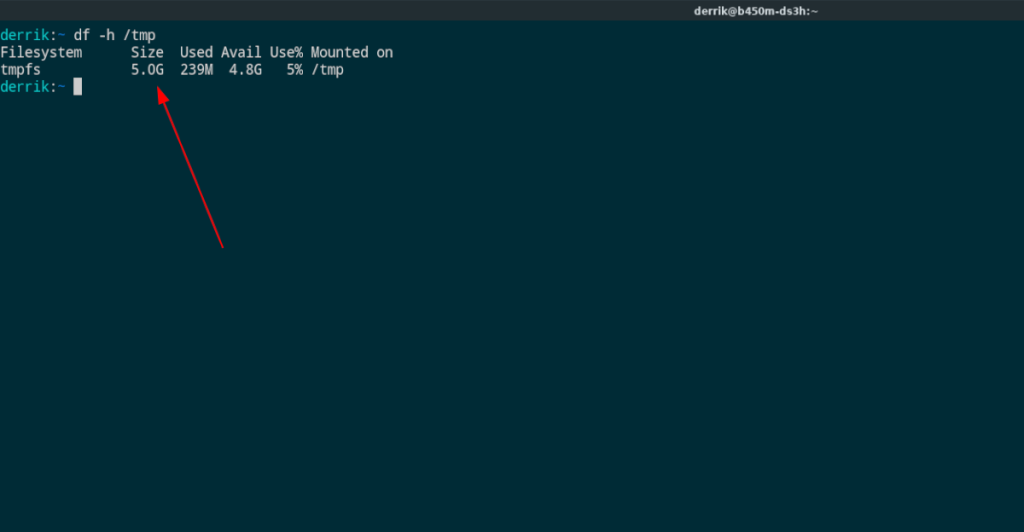
Pilihan 1 – Pasang semula sekali untuk penambahan sementara dalam saiz
Jika anda tidak kerap kehabisan ruang dalam /tmpdirektori, tidak masuk akal untuk meningkatkan saiz secara kekal. Sebaliknya, adalah lebih baik untuk mempunyai arahan yang berguna yang boleh anda laksanakan apabila /tmpdirektori anda kehabisan ruang.
Untuk meningkatkan saiz /tmpdirektori buat sementara waktu , anda perlu menyahlekap folder semasa ia sedang digunakan dan menggunakan arahan khas untuk melekapkannya semula sambil menentukan saiz folder yang anda inginkan.
Perlu diingat bahawa arahan ini adalah sementara dan hanya bertahan selagi komputer anda dilog masuk. Sebaik sahaja anda but semula sistem anda, /tmpfolder anda akan kembali ke saiz lalainya, yang mencukupi untuk kebanyakan pengguna.
Untuk menukar saiz /tmpdirektori buat sementara waktu , ikut arahan langkah demi langkah di bawah.
Langkah 1: Buka tetingkap terminal. Malangnya, tiada pengubahsuaian peringkat sistem yang mendalam pada Linux boleh dilakukan tanpa tetingkap terminal. Setelah tetingkap terminal dibuka, gunakan perintah sudo -s untuk memberikan akses root tetingkap terminal.
sudo -s
Langkah 2: Selepas log masuk ke direktori root, anda mesti menggunakan arahan df dengan suis arahan h untuk menentukan sama ada /tmpfolder anda telah mencapai penggunaan 100%. Menggunakan arahan di bawah, tentukan sama ada /tmpfolder itu 100% penuh.
df -h /tmp
Jika ia diisi, anda akan melihat 100% di bawah lajur "Gunakan%".
Langkah 3: Sudah tiba masanya untuk melekapkan semula /tmpdirektori dengan saiz baharu yang lebih besar. Untuk contoh ini, kami akan memberikan /tmpdirektori 5 GiB ruang untuk digunakan. Had saiz ini sepatutnya lebih daripada mencukupi. Walau bagaimanapun, jangan ragu untuk mengubahnya mengikut keperluan anda.
mount -o remount, size=5G /tmp/
Langkah 4: Dengan /tmpdirektori dilepaskan dan dipasang semula dengan saiz baharu yang lebih besar, /tmpdirektori anda tidak seharusnya diisi lagi. Untuk mengesahkan ini, laksanakan arahan df dengan suis arahan h .
df -h /tmp
Anda sepatutnya melihat lajur "Gunakan%" tidak lagi membaca 100%, menunjukkan bahawa anda mempunyai lebih banyak ruang dalam /tmpdirektori anda untuk digunakan. Selamat menikmati!
Perintah terminal untuk mengubah saiz direktori sementara dengan mudah pada bila-bila masa
Jika anda ingin memudahkan untuk mengakses perintah ubah saiz sementara, anda boleh menambahkannya sebagai alias pada .bashrcfail anda . Ikuti arahan langkah demi langkah di bawah untuk menyediakan alias.
Langkah 1: Buka tetingkap terminal. Kemudian, gunakan arahan cp untuk membuat sandaran pantas .bashrcfail sedia ada anda . Sandaran ini akan membolehkan anda mengalih keluar perubahan yang dibuat di sini dengan cepat.
cp ~/.bashrc ~/bashrc-backup
Langkah 2: Buka .bashrcfail untuk diedit dalam penyunting teks Nano. Tolong jangan gunakan arahan sudo , atau ia akan membuka fail root .bashrc dan bukan milik pengguna anda!
nano -w ~/.bashrc
Langkah 3: Tampal kod berikut pada penghujung fail. Pastikan kod ini betul-betul seperti yang ditunjukkan dalam contoh di bawah atau tidak akan berfungsi.
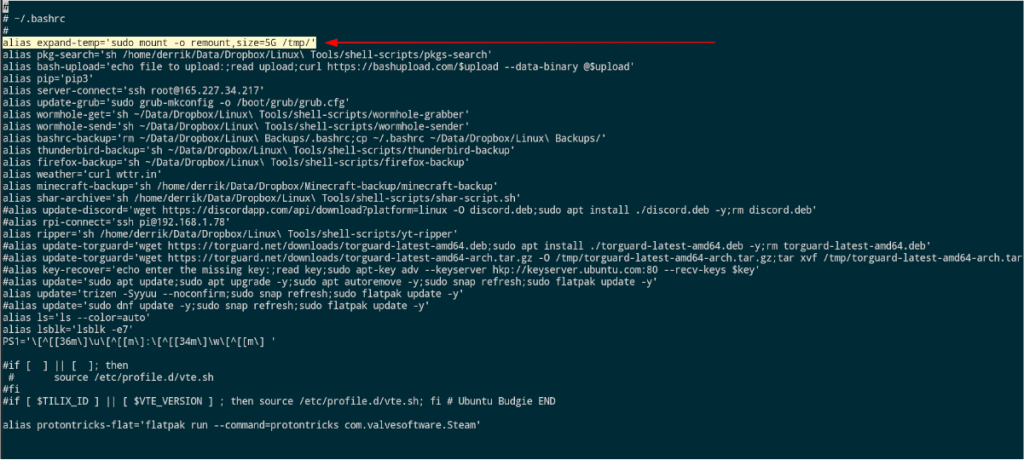
alias expand-temp='sudo mount -o remount,size=5G /tmp/'
Langkah 4: Tekan Ctrl + O pada papan kekunci untuk menyimpan perubahan anda. Kemudian, tutup terminal yang anda gunakan dan buka yang baharu.
Langkah 5: Jalankan expand-temp dalam tetingkap terminal untuk melekap semula /tmpdirektori anda dengan saiz yang lebih besar.
kembangkan-temp
Pilihan 2 – Ubah saiz direktori temp secara kekal
Jika mempunyai /tmdirektori p yang lebih besar secara kekal penting bagi anda, anda boleh pergi ke /etc/fstabtetapan dan mengubah suainya supaya anda mempunyai lebih banyak ruang untuk bekerja. Begini cara melakukannya.
Amaran: kami tidak mengesyorkan mengubah suai /tmpdirektori anda secara kekal melainkan anda adalah pengguna Linux lanjutan dan memahami cara sistem berfungsi. Pengubahsuaian jenis ini adalah rumit, dan anda boleh menyebabkan masalah dengan pemasangan Linux anda!
Untuk menukar saiz /tmpsecara kekal, ikut arahan langkah demi langkah di bawah.
Langkah 1: Buka tetingkap terminal dan tingkatkan kebenarannya kepada pengguna root menggunakan sudo -s .
sudo -s
Langkah 2: Buka /etc/fstabfail dalam penyunting teks Nano untuk tujuan penyuntingan .
nano -w /etc/fstab
Langkah 3: Tampal kod berikut di bawah di bahagian paling bawah fail /etc/fstab. Kod mesti kelihatan sama seperti dalam contoh, atau ia akan rosak!
#Temporary folder TMPFS
tmpfs /tmp tmpfs rw,nodev,nosuid,size=5G 0 0
Langkah 4: Simpan suntingan pada /etc/fstabfail dengan menekan butang Ctrl + O pada papan kekunci. Kemudian, keluar dari Nano menggunakan Ctrl + X .
Langkah 5: But semula PC Linux anda. Apabila anda log masuk semula, direktori /tmp anda sepatutnya lebih besar.

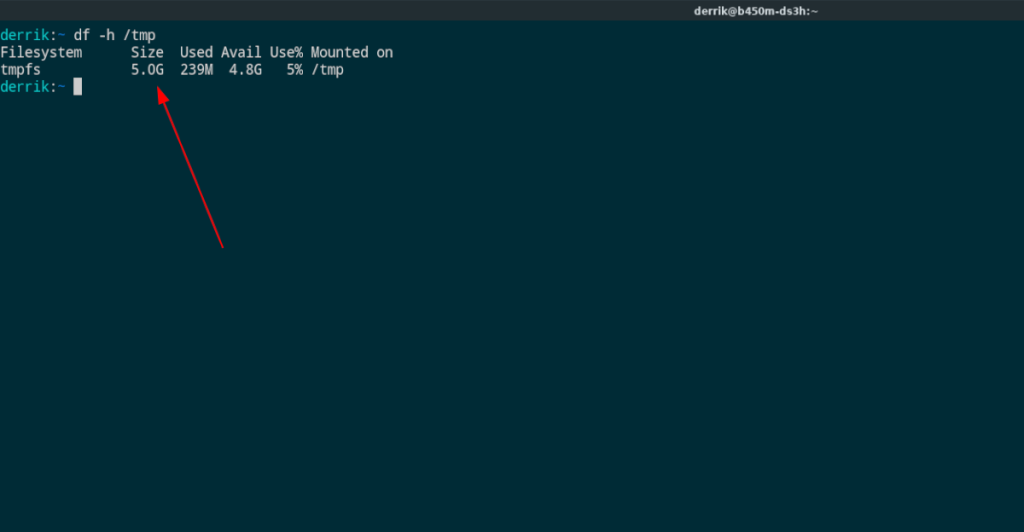
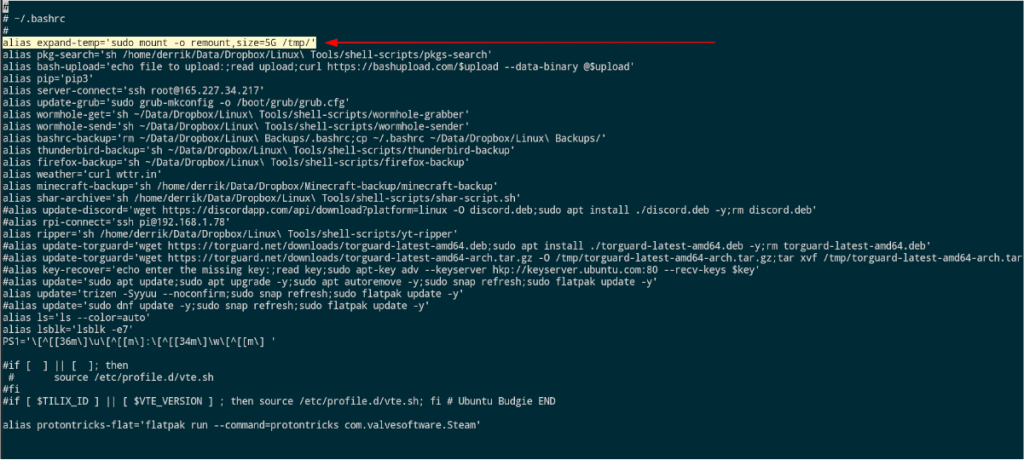



![Muat turun FlightGear Flight Simulator Secara Percuma [Selamat mencuba] Muat turun FlightGear Flight Simulator Secara Percuma [Selamat mencuba]](https://tips.webtech360.com/resources8/r252/image-7634-0829093738400.jpg)




